さて、ぶら下がっているリボンケーブルと疑問が湧いてきました。ピン1はどこにあるのでしょうか?このDaily Featureでは、Ken Dwightが干し草の山からピンを見つける5つの方法を紹介します。
PCのトラブルシューティングをしているときや、新しいデバイスをインストールしているときなど、どうしてもリボンケーブルがぶら下がっていて、どっちに繋がっているのか分からなくなってしまうことがあります。そう、1番ピンを探しているのです。
さあ、探してみましょう。
リボンケーブルの中には、片方向にしか差し込めないキーが付いているものもありますが、現在使用されているものの多くは依然として左右対称です。つまり、注意しないとコネクタを逆向きに差し込んでしまう可能性があります。ここでピン番号の指定が重要になります。リボンケーブルには、コネクタのピン1の位置を示すための、通常は赤いストライプが付いています。デバイスとマザーボード上でピン1を見つけるのが本当に面倒なことです。このDaily Featureを読み終える頃には、いつでもピン1を見つけられるようになっているでしょう。
マザーボードは、ピン1の指定に5つの方法のいずれかを使用します。マザーボードによっては異なる識別方法が必要になる場合があり、可能であれば、少なくとも2つの方法でピン1の指定を確認する必要があります。最初の2つの方法は「経験則」です。すべてのマザーボードに当てはまるわけではありませんが、他に明確な指示がない場合は信頼できる方法です。他の方法と照合する際にも、これらの方法を使用してください。
すべては場所次第
- コンピュータケースに対して基板の前後方向に配置されているコネクタは、ほとんどの場合、ピン1がケースの背面側になります(図A参照)。まれに例外もありますが、一般的に、この方向を向いているコネクタについてはこのルールを適用できます。ケースの背面と平行に配置されているコネクタについては、申し訳ありませんが、経験則は適用されません。
| 図A |
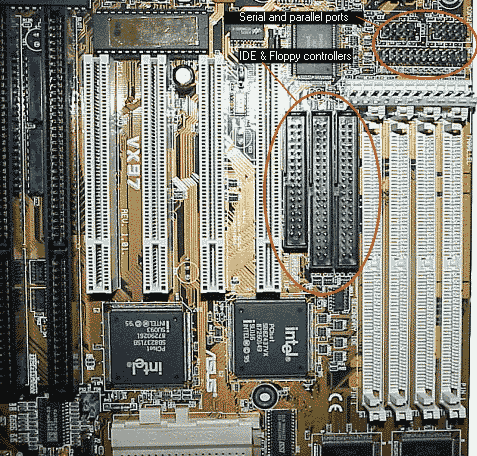 |
| このマザーボードでは、フロッピー ディスクとプライマリおよびセカンダリ IDE コントローラのコネクタは前面から背面に向かって配置されているため、方法 1 を使用できます。一方、シリアル ポートとパラレル ポート (右上) は左から右に向かって配置されているため、この方法はこれらのコネクタには使用できません。 |
- 同じ方向を向いているコネクタは、ピン配置が統一されています。つまり、すべてのコネクタのピン1は同じ端にあります。あるコネクタのピン1が特定できない場合でも、同じ方向を向いている別のコネクタのピン1が特定できる可能性があります。ここでも例外はありますが、概ね一貫性は保たれます。
兆候を読む
- ボード上のコネクタ周辺のラベルを探してください。ピン1と記載されている場合もあれば、単に1と2が書かれている場合もあります。他にも39と40、あるいは33と34といった番号が付けられている場合もあります。これらの番号の場合、ピン1は反対側にあることになります。このルールの唯一の問題は、多くのマザーボードに非常に多くの情報が書かれているため、「1」が近くにある別の番号を指している可能性があることです。そのため、少なくとも1つの方法で確認することが非常に重要です。
それは象徴的だ
- この方法には最も多くのバリエーションがあります。ピン1の周囲または付近にある特徴的な白いマークを探してください。マークは、矢印または矢じり、ピン1を囲む四角形、またはピンの下に描かれた白いブロックまたは円の形をしています(図Bを参照)。コネクタの周囲または隣接して四角形が描かれ、ピン1を含む角に白い二等辺三角形が描かれている場合もあります。
| 図B |
 |
| これらの IDE およびフロッピー ディスク コントローラ コネクタには、ピン 1 の下に特徴的な白いマークがあります。 |
一部のマザーボードではこれらの方法が採用されていないため、場合によっては疑問に思うかもしれません。その場合は、5番目の方法を試してみてください。この方法ではボードの背面を確認する必要があるため、まだ取り外されていない場合はケースから取り外す必要があります。
私のエッチングを見たいですか?
- マザーボードの背面を見ると、ほとんどの場合、ピン1は四角いハンダで、他のピンのハンダ接続部はすべて丸い形になっています。この方法を初めて目にする方は、なかなか見分けがつかないかもしれません(図C参照)。しかし、慣れてしまえば、四角いピンだとすぐに分かるようになります。
| 図C |
 |
| 各コネクタの右下のピンは、マザーボード上の四角いはんだ接合部であり、ピン 1 として指定されていることに注意してください。これらのコネクタは、(上から下に) プライマリおよびセカンダリ IDE コントローラと、フロッピー ディスク コントローラ用です。 |
方法5の欠点は、すべてのマザーボードで採用されているわけではないことです。同じマザーボード上でも、コネクタによってはこの方法が不統一に適用される場合もあります。ほとんどのマザーボードでは、リボンケーブルを使用するすべてのコネクタにこの方法が採用されています。ほとんどのジャンパーでも同じ方法が採用されています。そのため、3ピンジャンパーをお持ちで、どちらの端にピン1があるかわからない場合は、ボードの背面にある四角いはんだ接合部を探してください。
電源の近くにいる
上記の5つの方法はマザーボードを対象としています。マザーボードによって適用できる方法の数は異なりますが、どのマザーボードでも少なくとも1つは適用されます。もちろん、最終手段として、マザーボードのマニュアルにもこの情報が記載されているはずです。しかし、ハードドライブなどの他のシステムコンポーネントについてはどうでしょうか?
ドライブ本体には通常1番ピンのマークが付いていますが、必ずしも見やすい位置にあるとは限りません。ハードドライブやCD-ROMドライブにマークが見つからない場合は、電源コネクタに隣接する端にある1番ピンを探してください。ハードドライブ、CD、DVDデバイスでは、この配置が一般的です。ただし、フロッピーディスクドライブの多くはこの標準に準拠していません。
フロッピードライブのリボンケーブルを逆向きに接続した場合、電源を入れるとすぐに分かります。フロッピードライブのLEDは、システムがオンになっている間点灯し続けます。PCの電源を入れた際にこの症状が見られた場合は、必ずPCをシャットダウンし、フロッピーケーブルを逆向きに接続してください。
結論
今日のマザーボードにデバイスを接続する際、ピン1を探すのは干し草の山からピンを探すようなものです。このDaily Featureで紹介したガイドラインに従えば、リボンケーブルを常に正しく接続できるようになります。デバイスは最初から正常に動作し、人生は快適になります。
著者と編集者は、本書の内容の作成に細心の注意を払っていますが、明示的または黙示的な保証は一切行わず、誤りや脱落について一切の責任を負いません。いかなる損害についても責任を負いません。変更を行う前に、必ず検証済みのバックアップを作成してください。











